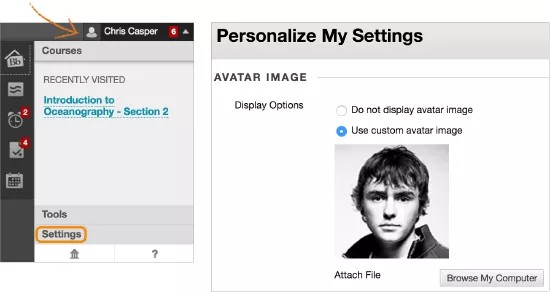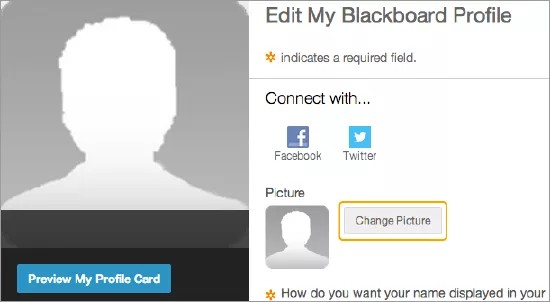Informationen zu Profilen
Ein Profil ist nicht dasselbe wie ein Benutzer-Account.
Der Benutzer-Account enthält alle Daten, die Ihre Einschreibung an Ihrer Institution betreffen. Falls zulässig, können Sie Ihre persönlichen Daten bearbeiten, um die Daten Ihres Benutzer-Accounts zu ändern.
Weitere Informationen zu persönlichen Daten
Ein Profil zeigt, wie Sie sich Ihren Kollegen, Kommilitonen und Kursleitern gegenüber präsentieren möchten. In Ihrem Blackboard-Profil legen Sie Ihren Online-Namen fest, machen Angaben zu Ihren akademischen Interessen und mehr.
Profilbild hinzufügen
Sofern zulässig, können Sie ein Profilbild hochladen, das im gesamten System und innerhalb des größeren akademischen Netzwerks von Blackboard zu sehen sein wird.
Ihr persönliches Bild wird im Seitenkopf, im Tool „Personen“, in den Blogs, den Tagebüchern, den Diskussionen, den Wikis und im Namensverzeichnis angezeigt. Darüber hinaus wird Ihr Profilbild in den Benachrichtigungsmodulen, beispielsweise in What's New, angezeigt. Die Module können auf der Registerkarte Mein Campus oder auf der Homepage eines Kurses angezeigt werden.
Weitere Informationen zu den Benachrichtigungsmodulen
Das Bild, das Sie auf Ihre Profilseite hochladen, überschreibt alle anderen Profilbilder Ihres Benutzer-Accounts.
Profilbilder müssen eine Größe von weniger als 5 MB und mindestens 50 x 50 Pixel aufweisen. Die Dateiformate GIF, PNG und JPEG werden unterstützt.
Im Menü wird kein Profilsymbol angezeigt
Wenn das leere Profilsymbol nicht im Menü angezeigt wird, hat Ihre Institution das Profil-Tool nicht aktiviert.
- Wählen Sie den Pfeil neben Ihrem Namen im Seiten-Header aus, um das Menü zu öffnen.
- Wählen Sie unten im Fenster die Option Einstellungen aus.
- Wählen Sie Persönliche Informationen > Meine Einstellungen personalisieren.
- Wählen Sie auf der Seite „Meine Einstellungen“ personalisieren die Option Benutzerdefiniertes Avatarbild verwenden aus und durchsuchen Sie Ihren Computer nach Ihrem Bild.
- Wählen Sie Senden aus. Ihr Profilbild wird neben Ihrem Namen im Seiten-Header angezeigt.
Profil
- Klicken Sie auf der Seite Mein Blackboard-Profil bearbeiten im rechten Fenster auf Bild ändern, um ein Bild von Ihrem Computer hochzuladen.
- Wählen Sie Einreichen aus.
Video: Add a Profile Picture
Watch a video about adding a profile picture
The following narrated video provides a visual and auditory representation of some of the information included on this page. For a detailed description of what is portrayed in the video, open the video on YouTube, navigate to More actions, and select Open transcript.
Video: Add a profile picture shows how to upload your profile picture.